ちょっとしたWebカメラを新たに購入するより、iPhoneなどのスマホのカメラを使った方が高画質なWebカメラになります。ただ、Webカメラとして使うにはPC、スマホでアプリの準備が必要になるんですよね。
そこで、今回紹介するのは「iVCam」というソフトです。
iVcamとは?
「iVCam」は、E2ESoftが提供するスマホをPCのWebカメラとして利用するアプリケーションです。Wi-Fiによる無線接続または、USBによる有線接続が選択できるので、設置する自由が高い撮影が可能です。また、スマホアプリはiPhone、Androidともサポートされています。ただし、PCのクライアントソフトウェアは(2021/06/06)現在のところMac版はなく、Windows版のみとなっているようです。
| 対応クライアントOS | Windows |
| 対応スマートフォン | iOS、Android |
| 接続方式 | Wi-Fi、USB |
| オリエンテーション | 縦長/横長 |
| ビデオサイズ | 640 x 360 640 x 480 960 x 540 800 x 600 1280 x 720 1280 x 960 1920 x 1080 3840 x 2160 |
| ビデオFPS | 15,24,25,30,60 |
| ビデオ画質 | 低画質/高画質 |
| ビデオフォーマット | RGB24 + YUY2 RGB24 YUY2 |
| 無料版制限 | iVCamのウォーターマークが映像につきます 広告表示 |
セットアップ
ダウンロード
ダウンロードは、「iVCam」のサイトからWindowsクライアントソフトウェアとスマホのアプリを各々ダウンロードしてインストールします。

PC
Windowsクライアント ソフトウェアのインストールは簡単ですが、Wi-Fi通信のセキュリティを許可する必要があります。

スマートフォン
スマホアプリは、先のサイトでApp StoreもしくはGoogle Playのアプリをインストールします。
設定
まず、Windowsクライアント ソフトウェアを起動します。スマートフォンとの接続待ちになります。

次にスマートフォンのアプリを起動します。


簡単に接続できると思います。
PCクライアントソフトウェアの設定画面では、露出、ISO、露出補正、ホワイトバランス、フォーカス、ズームの値を設定できます。

スマホアプリの設定画面でも、露出、フォーカス、ホワイトバランスなどの値を設定できます。

スマホでWebカメラとして使用する場合、スマホをどう固定しておくかという問題があります。
ボクの場合は、位置をフレキシブルにしたいため、アームスタンドで使用することにしました。
自分を映したり、手元を映したりする目的にも対応できていいと思います。

では、では!
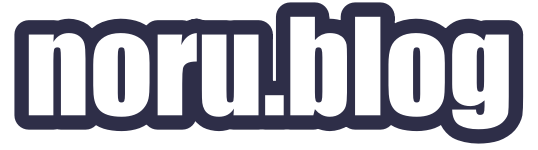


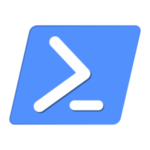

コメント